Реклама
Када немате везе, можда би изгледала добра идеја да се повежете са отвореном Ви-Фи мрежом. Нажалост, то може угрозити ваше уређаје и ваше податке. Отворени Ви-Фи саобраћај није шифрован, што значи да се ваши подаци могу пресретати док сте повезани.
Због тога је важно предузети мере предострожности како бисте спречили да се ваши уређаји аутоматски повезују на отварање Ви-Фи мрежа, посебно на мрежу у коју не верујете. Сада би могло бити добро време да проверите подешавања Ви-Фи-ја пре него што уређаји преузму одлуку из ваших руку.
Ево како можете да спречите да се то догађа.
Виндовс 10 и аутоматска Ви-Фи веза
Ако користите Виндовс 10, нећете се повезати ни са једном старом отвореном Ви-Фи мрежом коју ваш ПЦ открије. Ако се бар једном повежете на отворену мрежу, они ће те детаље сачувати и аутоматски повезати следећи пут када та мрежа буде откривена.
Срећом, онемогућавање аутоматске Ви-Фи везе на Виндовс-у 10 не може бити једноставније.
ако ти радије користите пречице за Виндовс тастатуру
, започните ударањем Вин + Кс на тастатури. У супротном, десним кликом на икону Виндовс на траци задатака оперативног система Виндовс отвориће се исти мени. Одавде одаберите Мрежне везе> Ви-Фи.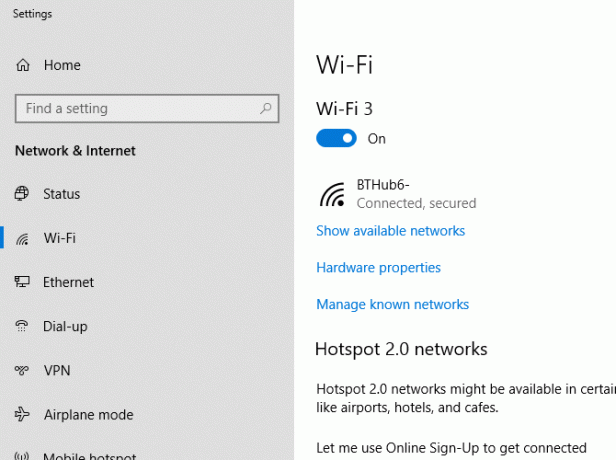
У пољу за подешавања Ви-Фи-а кликните на Управљајте познатим мрежама. На листи познатих мрежа одаберите своју отворену Ви-Фи мрежу и кликните Својства.
Кликните на клизач за Повежите се аутоматски када сте у домету од на до Ван.
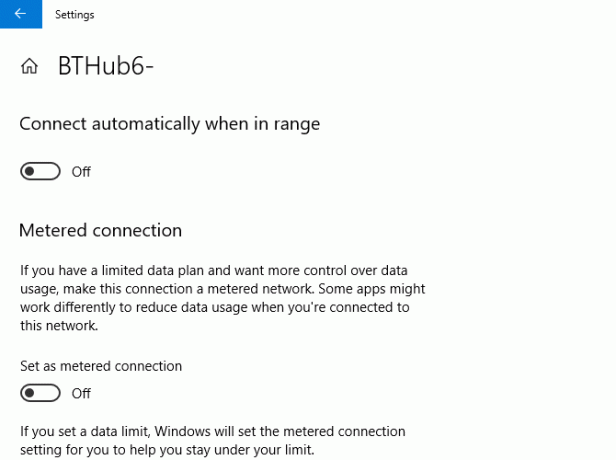
То ће спречити аутоматско повезивање у будућности.
мацОС и аутоматска Ви-Фи веза
Помоћу мацОС-а прилично је једноставно онемогућити аутоматско повезивање ако користите Хигх Сиерра или Мојаве (мацОС 10.14). Имате три начина на које можете доћи до подешавања Ви-Фи везе.
Први метод је да кликнете на икону Ви-Фи-а у горњој траци менија на екрану и кликнете на Отворите мрежне подешавања. Други је клик на Аппле икона на екрану (крајње лево) и идите на Преференце система> Мрежа. Такође можете да кликнете на Икона подешавања у доку на дну екрана, где можете и да стигнете до Мрежа област.
Ако сте у домету мреже, одаберите је испод Име мрежа падајућег менија и онемогућите Аутоматски се придружите овој мрежи поље за потврду директно испод.

Ако нисте у домету и покрећете Мојаве, кликните на Ви-Фи> Напредно. Пронађите отворену Ви-Фи мрежу на листи и испод Аутоматско придруживање и затим искључите потврдни оквир за ту мрежу.
Свако ко покреће Сиерру (10.12) или старију верзију мацОС-а неће имати могућност прекида аутоматске везе. Ако је то случај, мораћете да их уклоните из свог Префериране мреже умјесто тога. То можете учинити и на Хигх Сиерра или Мојаве ако желите. Ово ћете морати да урадите на Хигх Сиерра ако је мрежа ван домета.
Као и раније, идите на Подешавања система> Мрежа> Ви-Фи> Напредно. Изаберите своју отворену мрежу, а затим кликните на Минус икону испод ње да бисте је уклонили.

То ће зауставити ваш Мац да се повеже с том мрежом у будућности ако се ручно поново не одлучите да се повежете с њим.
Андроид и аутоматска Ви-Фи веза
У зависности од верзије Андроида и коже произвођача, подешавање на ваше Ви-Фи поставке може се незнатно разликовати. Процес би требао бити сличан, али постоји могућност варијације у лоцирању Ви-Фи поставки. Следећа упутства показују како да промените своје поставке на Андроид 9.0 Пие.
Крените на Андроид Подешавања прво подручје. То се обично може пронаћи ако га потражите у фиоци апликације или преласком прста преко обавештења и кликом на икону Икона подешавања.
Иди на Повезивање> Ви-Фи. Ако сте у домету отворене мреже, кликните је, а затим подесите Аутоматско поновно повезивање до ван.



Ако нисте у домету, кликните Напредно затим у области Ви-Фи Управљање мрежама Изаберите мрежу, а затим подесите Аутоматско поновно повезивање до ван.
иОС и аутоматска Ви-Фи веза
Као и друге платформе, иОС уређаји попут вашег иПхоне и иПад аутоматски ће се повезати с отвореном Ви-Фи мрежом, али само ако сте се на њу повезали једном раније.
Иди на Подешавања> Ви-Фи и додирните отворену мрежу. Одавде, померите Аутоматско придруживање дугме за подешавање од на до Ван. Нажалост, мораћете да будете у Ви-Фи распону мреже да бисте то могли да учините.
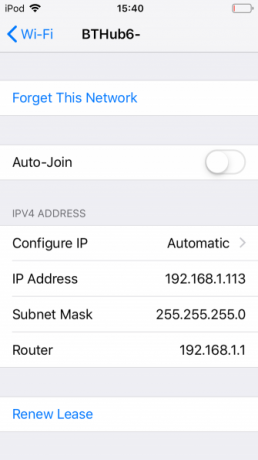
Ако нисте, можете да ресетујете мрежне поставке као крајње средство. Иди на Подешавања> Опште> Ресет> Ресетовање мрежних поставки. Ово ће ресетовати сва ваша мрежна подешавања, укључујући податке о вашој ћелијској мрежи и детаље ВПН везе.
Да бисте избегли гњаважу, једноставно се вратите у домет отворене мреже и следите горња упутства да бисте променили мрежна подешавања. Не заборавите да прекинете везу са мрежом ако се она аутоматски повеже пре него што промените подешавање.
Убунту и аутоматска Ви-Фи веза
Као једна од најлакших дистрибуција за Линук, лако је конфигурирати свој Убунту рачунар да се престане повезивати на отворену Ви-Фи мрежу на коју сте претходно повезани. Ова упутства претпостављају да користите Убунту 18.04.2 ЛТС - ова упутства можда неће радити за старије верзије Убунтуа.
Постоје два начина за приступ мрежним подешавањима у Убунту-у. Кликните Икона апликација у доњем левом делу екрана, а затим идите на Подешавања> Ви-Фи. Такође можете да кликнете на Подручје подешавања у горњој траци (где се налазе тастери за јачину звука и напајања), а затим кликните на бежичну везу.
Одавде, кликните Подешавања Ви-Фи-ја.

Пронађите своју отворену Ви-Фи мрежу (морат ћете бити у домету) и кликните на Икона подешавања поред катанац. Поништите ознаку Повезати се аутоматски потврдите поље, а затим кликните на Применити. Такође можете да кликнете Заборави везу ако желите.
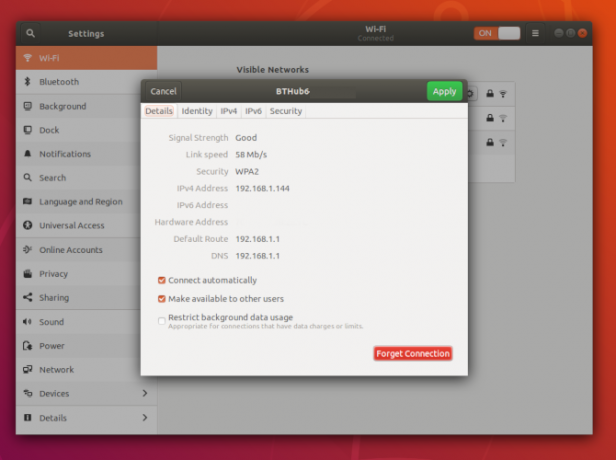
Морате да будете у домету мреже да бисте то учинили користећи ГУИ. Ако нисте у домету, отворите прозор терминала и откуцајте следеће:
цд / етц / НетворкМанагер / системске везе. лсПогледајте датотеке на списку - требало би да се види ваша отворена Ви-Фи мрежа. Одавде, унесите сљедеће:
рм име датотеке Где назив документа је име ваше отворене Ви-Фи мреже. Овиме ћете избрисати податке о мрежи и спречити поновно повезивање, осим ако се поново не одлучите да се повежете с њом.
Будите опрезни при повезивању на отворене Ви-Фи мреже
Важно је нагласити да није свака отворена Ви-Фи мрежа коју ћете видети злонамерна, али то не значи да нисте у опасности. Свако се може повезати с отвореном мрежом, а ви можете бити на истој вези као неко с погрешним намјерама, а да то никада нисте знали. Онемогућавањем аутоматске Ви-Фи везе враћа вас у контролу - ако не верујете у то, не повезујте се.
Отворене Ви-Фи мреже, чак и када су поуздане, ваше податке и даље могу свакога изложити правим алатима. Избегавајте ризик и бирајте неку од наших топ ВПНс Најбоље ВПН услугеСаставили смо листу онога што сматрамо најбољим пружаоцима виртуелних приватних мрежа (ВПН), груписаних по премиум, бесплатним и торрент-фриендли. Опширније да останете сигурни сваки пут када се повежете на отворену бежичну мрежу.
Бен је писац технике из Велике Британије са страшћу према гадгетима, играма и општем гејковију. Када није заузет писањем или бављењем технологијом, студира за магистарски студиј рачунарства и ИТ-а.

